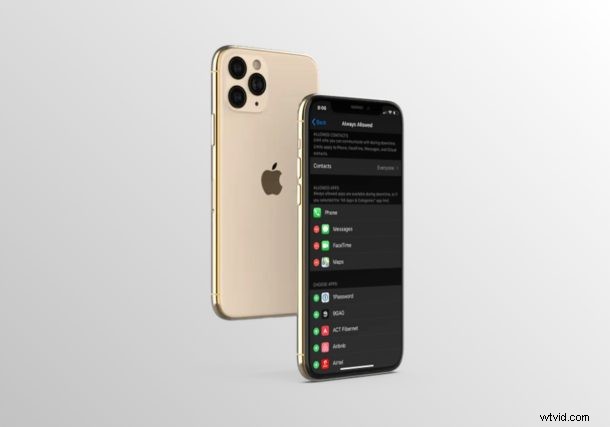
¿Desea permitir o bloquear el uso de ciertas aplicaciones en momentos específicos para el iPhone o iPad de un niño? Gracias a Screen Time, este es un procedimiento bastante simple y directo.
Screen Time permite a los usuarios de iOS y iPadOS controlar el uso de su dispositivo y ofrece muchas herramientas de control parental para limitar las funciones a las que pueden acceder los niños y otros miembros de la familia. El tiempo de inactividad es una de las herramientas útiles que Screen Time tiene para ofrecer. Con esta función habilitada, los padres pueden tener control total sobre las aplicaciones a las que puede acceder un dispositivo iOS durante el tiempo que sus hijos no están frente a la pantalla.
¿Está interesado en permitir algunas aplicaciones importantes a las que cree que su hijo necesita acceder en todo momento? Bueno, no busque más, porque en este artículo discutiremos exactamente cómo puede configurar aplicaciones permitidas durante el tiempo de inactividad usando Screen Time tanto en el iPhone como en el iPad.
Cómo configurar aplicaciones permitidas durante el tiempo de inactividad usando Screen Time
Screen Time es una función que se introdujo junto con el lanzamiento de iOS 12 en 2018. Por lo tanto, asegúrese de que su iPhone o iPad esté ejecutando iOS 12 o posterior antes de continuar con el procedimiento. Echemos un vistazo a los pasos:
- Abra la aplicación "Configuración" desde la pantalla de inicio de su iPhone o iPad.
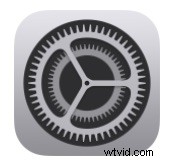
- En el menú Configuración, desplácese hacia abajo y toque "Tiempo de pantalla", como se muestra en la siguiente captura de pantalla.
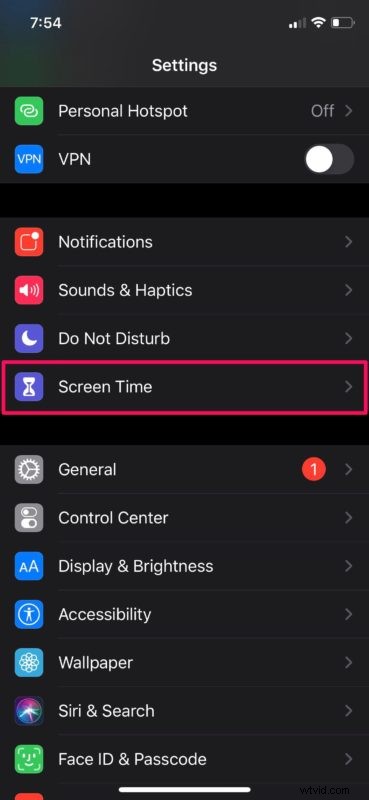
- Aquí, toque "Permitido siempre", que se encuentra justo encima de Restricciones de contenido y privacidad.
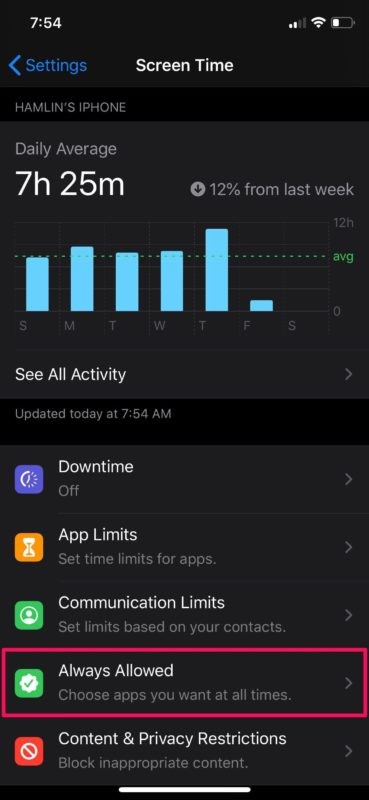
- Ahora, para agregar una aplicación a la lista de aplicaciones "siempre permitidas", toca el ícono "+" ubicado al lado de cada aplicación. Del mismo modo, también puede eliminar aplicaciones de la lista tocando el ícono "-".
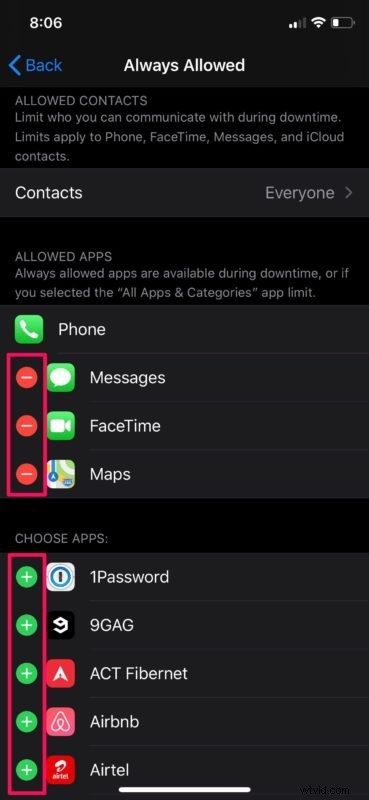
Y ahí lo tiene, ahora ha configurado las aplicaciones permitidas durante el tiempo de inactividad con Screen Time tanto en el iPhone como en el iPad.
Como puede ver aquí, este es un procedimiento bastante simple y directo. Vale la pena señalar que no puede eliminar la aplicación Teléfono de la lista de aplicaciones siempre permitidas. Sin embargo, aún puede elegir contactos con los que el dispositivo iOS se pueda comunicar en todo momento. Estos contactos pueden ser familiares o cualquier otro contacto de emergencia.
No hace falta decir que muchos padres y cuidadores pueden encontrar esta función útil para los niños, así que asegúrese de tener el horario de tiempo de inactividad configurado correctamente en el iPhone y el iPad para aprovechar esta función.
Cuando esté configurando esto en el iPhone o iPad de su hijo con Screen Time, asegúrese de usar un código de acceso de Screen Time y continúe actualizándolo regularmente para evitar el acceso no autorizado a su configuración de Screen Time.
Además de poder brindar acceso a ciertas aplicaciones durante el tiempo de inactividad, los usuarios pueden establecer límites de tiempo para acceder a las aplicaciones e incluso bloquear contenido inapropiado usando Restricciones de contenido y privacidad dentro de Screen Time.
¿Logró permitir el acceso a aplicaciones importantes en todo momento en el iPhone y iPad de su hijo? ¿Cómo te sientes acerca de la funcionalidad Screen Time de Apple en general? Háganos saber sus pensamientos y opiniones en la sección de comentarios a continuación.
